Ps:OpenColorIO 设置
Ps菜单:编辑/OpenColorIO 设置
Edit/OpenColorIO Settings
在专业的图像编辑和色彩管理工作流程中,准确的色彩呈现和转换至关重要。OpenColorIO(OCIO) 是一种开源的色彩管理框架,广泛应用于影视、动画和视觉特效行业。Adobe Photoshop 引入了对 OpenColorIO 的支持,允许用户在高级色彩管理工作流程中使用 OCIO 配置文件,确保色彩的一致性和精确性。
请参阅:
《数字媒体技术基础:OpenColorIO》
《数字媒体技术基础:ACES》
◆ ◆ ◆
命令选项说明
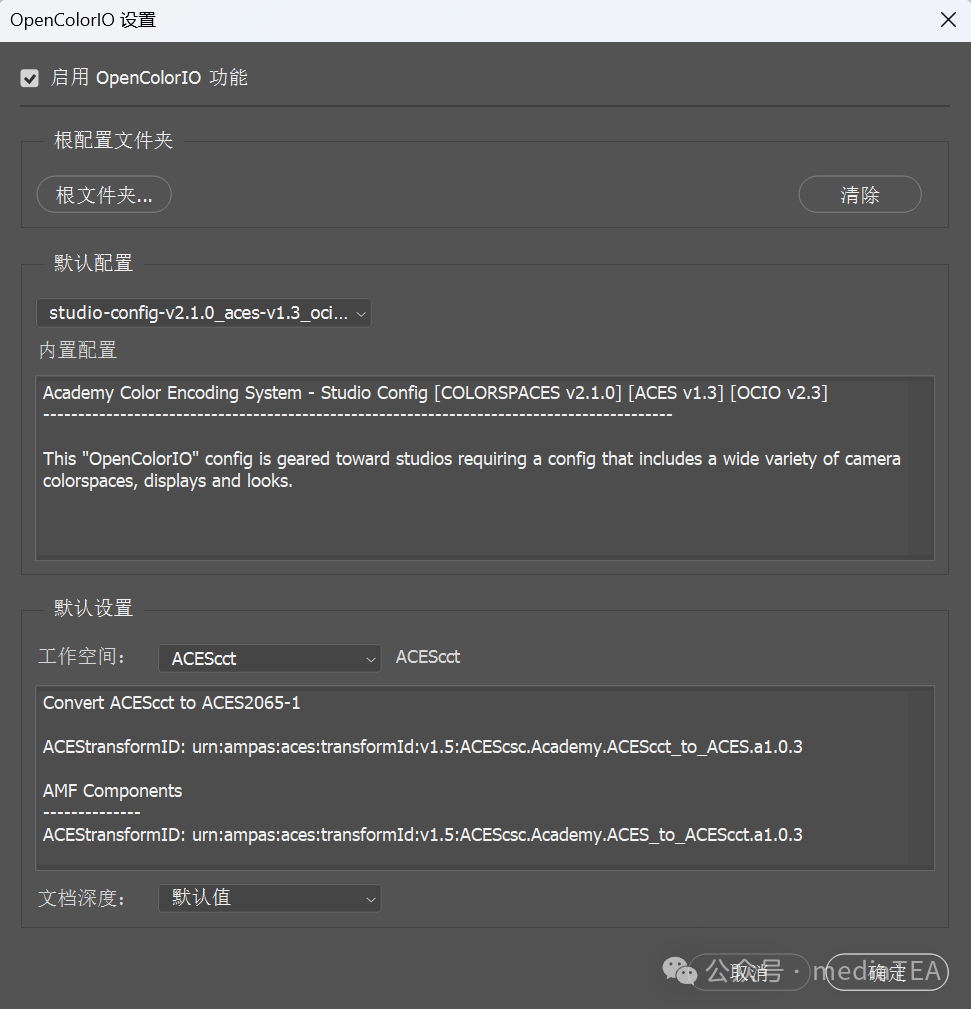
启用 OpenColorIO 功能
Enable OpenColorIO Features
勾选此选项可在 Photoshop 中启用 OpenColorIO(简称为 OCIO)功能。
启用后,Photoshop 将使用指定的 OCIO 配置文件进行色彩管理,适用于需要精确色彩校正和管理的专业工作流程。
适用场景:
1、当需要使用 ACES 等高级色彩管理系统时,启用此功能。
2、在涉及电影、电视、视觉特效、3D 渲染和专业摄影等需要高精度色彩管理的项目中。
对于一般的图像编辑和不需要复杂色彩管理的工作,可不勾选此选项,继续使用 Photoshop 默认的色彩管理系统。
根配置文件夹
Root Configuration Folder
指定 OpenColorIO 配置文件的根文件夹路径。
Photoshop 将从此文件夹中加载 OCIO 配置文件,以进行色彩管理。
点击“根文件夹...” Root Folder按钮,浏览并选择包含 OCIO 配置文件的文件夹。
适用场景:
当需要使用自定义的 OCIO 配置文件,或在不同项目中使用不同的色彩管理配置时,指定特定的配置文件夹路径。
注意事项:
1、确保指定的文件夹中包含有效的 OCIO 配置文件(通常是 config.ocio 文件)。
2、在团队协作中,所有成员应使用相同的配置文件夹路径,确保色彩管理的一致性。
默认配置
Default Configuration
从内置的 OCIO 配置文件中选择要使用的默认配置。
Photoshop 提供了两个内置的配置文件,分别适用于不同的工作流程需求。
--cg-config-v2.1.0_aces-v1.3_ocio-v2.3
中文名称:CG 配置
版本信息:
颜色空间版本:v2.1.0
ACES 版本:v1.3
OCIO 版本:v2.3
此配置文件面向计算机图形艺术家,提供精简的配置。不包含摄像机颜色空间和不常用的显示设备和外观。
适用场景:
适用于主要从事 3D 渲染、CG 动画等领域,需要轻量级配置的个人或小型团队。
--studio-config-v2.1.0_aces-v1.3_ocio-v2.3
中文名称:Studio 配置
版本信息:
颜色空间版本:v2.1.0
ACES 版本:v1.3
OCIO 版本:v2.3
此配置文件面向需要全面色彩管理的工作室,包含多种摄像机颜色空间、显示设备和外观设置。
适用场景:
电影、电视和专业视觉特效制作,大型工作室或需要处理多种设备和色彩空间的项目。
内置配置
Built-in Configuration
显示所选默认配置的详细信息和描述,帮助用户了解配置的内容和适用性,便于做出正确的选择。
CG 配置时:
Academy Color Encoding System - CG Config [COLORSPACES v2.1.0] [ACES v1.3] [OCIO v2.3]美国电影艺术与科学学院颜色编码系统 - CG 配置 [颜色空间 v2.1.0] [ACES v1.3] [OCIO v2.3]
这个简约的 OpenColorIO 配置面向需要精简配置的计算机图形艺术家,不包含摄像机颜色空间和较少使用的显示设备和外观。
Studio 配置时:
Academy Color Encoding System - Studio Config [COLORSPACES v2.1.0] [ACES v1.3] [OCIO v2.3]美国电影艺术与科学学院颜色编码系统 - Studio 配置 [颜色空间 v2.1.0] [ACES v1.3] [OCIO v2.3]
这个 OpenColorIO 配置面向需要包含多种摄像机颜色空间、显示设备和外观的工作室。
默认设置
Default Settings
设置 Photoshop 的默认工作空间和文档位深度,影响新建文档时的色彩空间和色彩精度。
工作空间
Working Space
指定 Photoshop 中用于编辑和显示的默认颜色空间。
当将图像数据带入工作空间进行编辑和处理时,需要将数据从源颜色空间转换为对应的工作空间颜色。
--aces_interchange (ACES2065-1)
美国电影艺术与科学学院颜色编码系统的参考颜色空间。
ACES2065-1 是 ACES 系统的核心参考色彩空间,具备线性色彩空间和极广的色域,通常用于存储和归档。
适用场景:
1、需要最高色彩精度和完整色域的工作流程。
2、通用的色彩管理工作流程,适用于各种类型的项目。
--cie_xyz_d65_interchange (CIE-XYZ-D65)
基于 CIE 1931 XYZ 颜色空间,使用 D65 白点。通常用于颜色测量和色彩科学应用。
适用场景:
需要与其他使用 CIE XYZ 颜色空间的系统或设备进行交互时。
--color_picking (sRGB - Texture)
将 ACES2065-1 转换为 sRGB,用于纹理绘制和颜色选择。适用于在 sRGB 显示设备上进行纹理绘制或需要颜色选择精确的场合。
转换 ID:CLFtransformID
CLFtransformID: urn:aswf:ocio:transformId:1.0:OCIO:Utility:AP0_to_sRGB-Texture:1.0适用场景:
在游戏开发、CG 制作中,需要在 sRGB 颜色空间中绘制纹理。
--color_timing (ACEScct)
将 ACEScct 转换为 ACES2065-1。
ACEScct 是一种对数色彩空间,专为调色和颜色校正设计。
对数色彩空间能够更好地呈现暗部细节,方便调色师进行色彩校正和亮度调整。
转换 ID:ACEStransformID
ACEStransformID: urn:ampas:aces:transformId:v1.5:ACEScsc.Academy.ACEScct_to_ACES.a1.0.3适用场景:
主要从事颜色校正和调色的工作流程。
--compositing_log (ACEScct)
用于合成和调色,与 color_timing 类似,将 ACEScct 转换为 ACES2065-1。
适用场景:
需要在对数色彩空间中进行图像合成和特效制作。
--data (Raw)
实用“Raw”颜色空间。表示不进行任何颜色空间转换,直接处理原始数据。
适用场景:
需要保留原始数据的精确性,不希望进行任何色彩管理的情况下。
--matte_paint (ACES cct)
用于数字绘景,将 ACEScct 转换为 ACES2065-1,方便进行精细的色彩和亮度调整。
转换 ID:ACEStransformID
ACEStransformID: urn:ampas:aces:transformId:v1.5:ACEScsc.Academy.ACEScct_to_ACES.a1.0.3适用场景:
数字绘景、背景制作,需要在对数色彩空间中进行细致的绘制和调整。
--scene_linear (ACEScg)
将 ACEScg 转换为 ACES2065-1。
ACEScg 是为计算机图形设计的场景线性颜色空间,适合 3D 渲染和合成,提供物理准确的颜色和光照表现。
转换 ID:ACEStransformID
ACEStransformID: urn:ampas:aces:transformId:v1.5:ACEScsc.Academy.ACEScg_to_ACES.a1.0.3适用场景:
3D 渲染、动画、视觉特效制作。
--texture_paint (sRGB - Texture)
将 ACES2065-1 转换为 sRGB,用于纹理绘制。
转换 ID:CLFtransformID
CLFtransformID: urn:aswf:ocio:transformId:1.0:OCIO:Utility:AP0_to_sRGB-Texture:1.0--ACES
无论是 ACEScct 还是 ACEScg,在进行色彩管理和输出时,都需要将工作空间的颜色数据转换为 ACES2065-1 标准参考颜色空间。
---ACEScct
将 ACEScct 颜色空间转换为 ACES2065-1(ACES 标准参考颜色空间)。
当您的工作主要涉及颜色校正和调色时,选择 ACEScct 作为工作空间,可以获得更好的控制和效果。
转换 ID:ACEStransformID
ACEStransformID: urn:ampas:aces:transformId:v1.5:ACEScsc.Academy.ACEScct_to_ACES.a1.0.3---ACEScg
将 ACEScg 颜色空间转换为 ACES2065-1(ACES 标准参考颜色空间)。
当您的工作主要涉及 3D 渲染、动画和视觉特效时,选择 ACEScg 作为工作空间,可以确保颜色和光照的物理准确性。
转换 ID:ACEStransformID
ACEStransformID: urn:ampas:aces:transformId:v1.5:ACEScsc.Academy.ACEScg_to_ACES.a1.0.3--Utility
提供特定的颜色空间转换,适用于特定需求。
---Linear P3-D65
将 ACES2065-1 转换为线性 P3 原色,D65 白点。
常用于数字影院和高端显示设备。
转换 ID:CLFtransformID
CLFtransformID: urn:aswf:ocio:transformId:1.0:OCIO:Utility:AP0_to_Linear_P3-D65:1.0---Linear Rec.709 (sRGB)
将 ACES2065-1 转换为线性 Rec.709 原色,D65 白点。
转换 ID:CLFtransformID
CLFtransformID: urn:aswf:ocio:transformId:1.0:OCIO:Utility:AP0_to_Linear_Rec709:1.0文档深度
Document Depth
设置 Photoshop 文档的默认位深度,影响图像的色彩精度和动态范围。
--默认值
Default
根据所选工作空间自动选择最佳位深度。
--8 位
8-bit
每个颜色通道 8 位,总计 24 位色深。
适用于一般图像编辑和网络发布。
--16 位
16-bit
每个颜色通道 16 位,总计 48 位色深。
提供更高的色彩精度,适用于专业摄影、印刷和需要高色彩精度的工作。
--32 位
32-bit
使用 32 位浮点数,高动态范围(HDR)。
适用于视觉特效、电影和高级色彩校正,能够处理极高的亮度和色彩范围。
有关选项设置,请参阅:
《Ps:OpenColorIO 设置命令应用及举例》

“点赞有美意,赞赏是鼓励”
